両面印刷に対応しているプリンターではがきを印刷する
用紙の両面に印刷するには、次の操作を行います。
-
[ファイル]、[印刷] の順にクリックします。
-
[プリンター] の一覧で、使用するプリンターを選びます。
-
[設定] で、[両面印刷 – 長辺を綴じる] を選択します。
-
[プレビュー] ウィンドウで、[前面 と 背面の透過性] スライダーを使用して、はがきの前面と背面が両方とも右側に表示されます。 表示されない場合は、手順
両面印刷に対応していないプリンターで文書を印刷する
-
[ファイル]、[印刷] の順にクリックします。
-
[プリンター] の一覧で、使用するプリンターを選びます。
-
[ページ] ボックスに「1」と入力し、[印刷] をクリックして、最初のページを印刷します。
-
最初の面が印刷されたら、用紙を裏返し、再びプリンターに挿入して、[ページ] ボックスに「2」と入力してもう片方の面を印刷します。
注: プリンターが両面印刷をサポートしていない場合に、住所やその他の情報を文書に反映する差し込み印刷を使用する場合、印刷の前に、文書のそれぞれの面に対し、2 つの別々の Publisher ファイルを作成する必要があります。

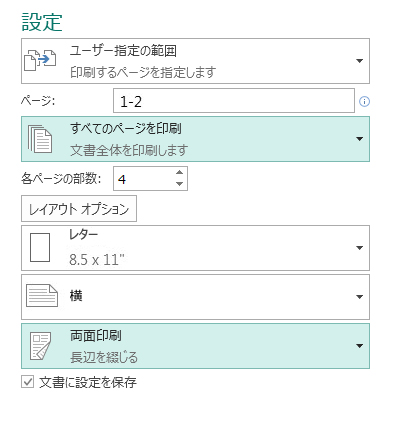
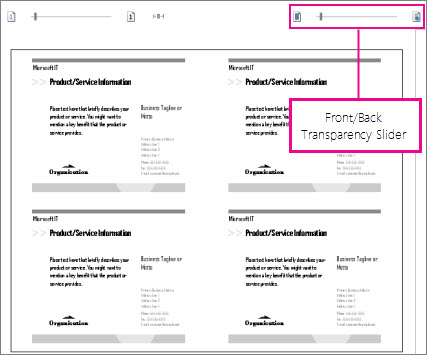
![[ページ] ボックスで、印刷するページを設定します。](/images/ja-jp/62eccf39-af53-4649-ae5f-ae92fdf49959)









